Excelで日付データを扱っていると、「月だけを抽出したい!」という場面は意外と多いですよね。
- 月ごとの売上を集計したい
- イベントの開催月を分類したい
- データ整理やフィルタリングを行いたい
そんな時に役立つのが MONTH関数 です!
この記事では、MONTH関数の基本的な使い方を詳しく解説します。
MONTH関数の基本的な構文
MONTH関数は、指定した日付から「月」だけを取り出すための関数です。
📌 返される値は 1~12 の整数で、その日付が属する「月」を表します。
MONTH関数の使い方
例:セル「B3」にある日付から「月」だけを抽出する
月を表示したいセル(例:C3)を選択します。(①)
「数式」タブをクリックします。(②)
「関数ライブラリ」グループから「日付/時刻」を選択します。(③)
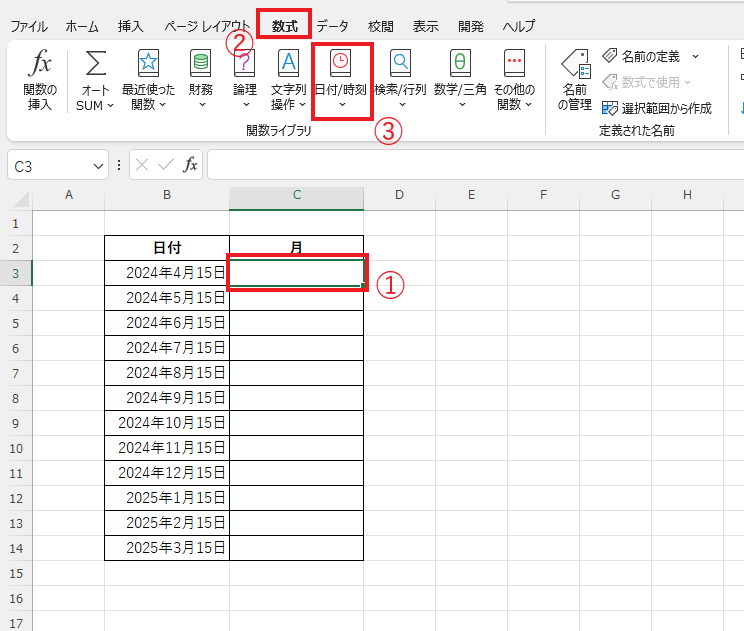
関数一覧から「MONTH」をクリックします。(④)
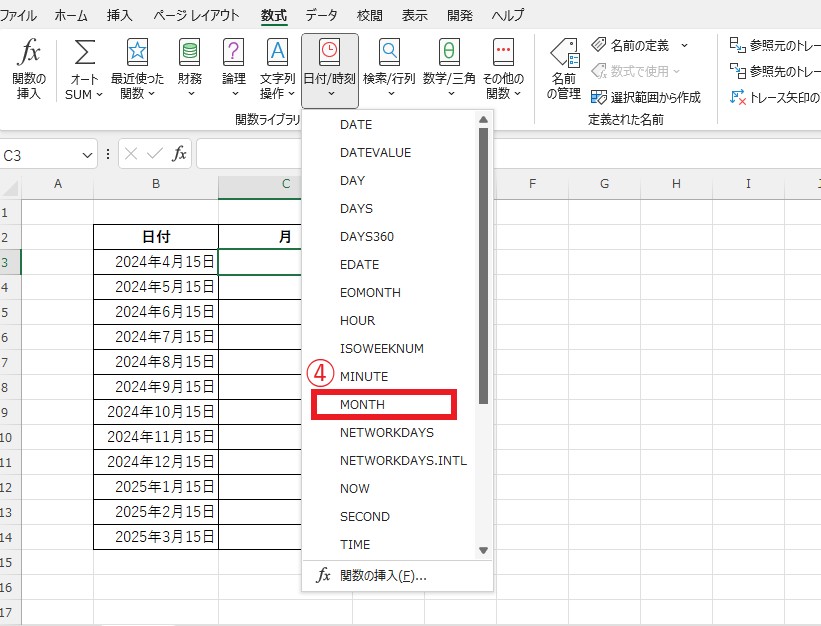
表示された「関数の引数」ダイアログボックスで、
「シリアル値」に 日付が入力されたセル(B3など)を指定します。(⑤)
「OK」ボタンをクリックします(⑥)
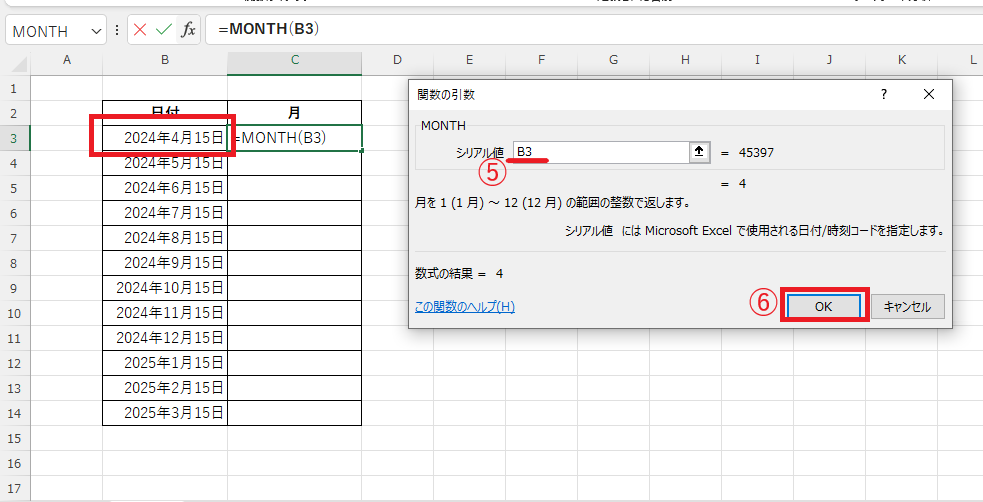
指定したセルから月だけを抽出して表示することができます。
オートフィルで他のセルにも適用します。(⑦)
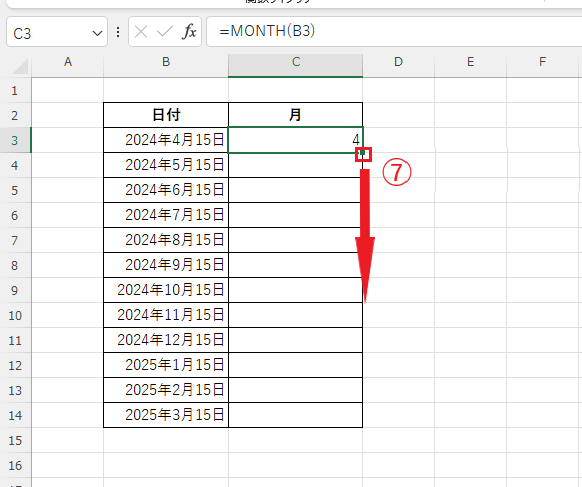
✅ これで、B列にある日付からC列に「月」だけが抽出されます!
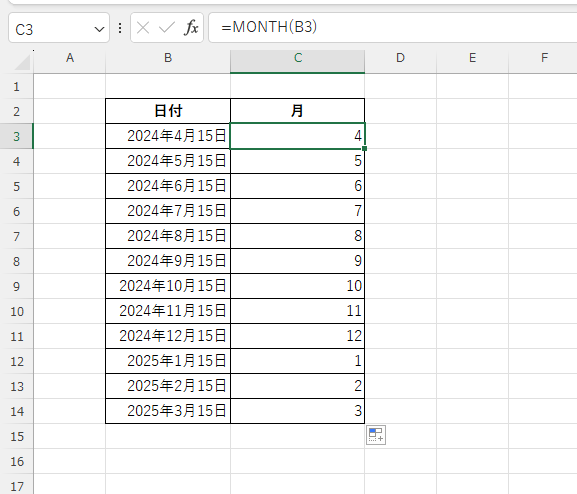
補足:直接入力する場合は?
関数を直接セルに入力してもOKです。
=MONTH(B3)
このように書けば、B3の日付から月を抽出して表示されます。
よくある質問 (FAQ)
Q1: MONTH関数はどのように使えばいいですか?
A1: 日付のあるセルを指定して、=MONTH(セル)と入力することで、その日付から月の数字だけを抽出できます。
Q2: MONTH関数で月の名前(例: 1月、2月など)を表示することはできますか?
A2: MONTH関数自体は月の数値のみを表示しますが、TEXT関数を組み合わせて=TEXT(MONTH(セル), "0月")のように入力すると、1月や2月といった形式で表示できます。
Q3: 他のシートにある日付データから月を抽出するにはどうすればいいですか?
A3: 他のシート名を参照して、例えば=MONTH(シート名!セル)のように入力すると、別シートのセルから月を抽出できます。
Q4: MONTH関数でエラーが出る場合の原因は何ですか?
A4: エラーが出る主な原因は、参照しているセルに日付形式以外のデータが入っていることが考えられます。正しい日付形式になっているか確認してください。
Q5: 抽出した月の数値をセルに自動で表示する方法はありますか?
A5: MONTH関数を使って数式を入力すると、自動的に数値が表示されます。日付が更新されると、その月も自動で更新されます。
まとめ
MONTH関数を使えば、日付から「月」だけを簡単に取り出せて、次のような作業に便利です:
- 月ごとの集計や分析
- 月別フィルタリング
- ピボットテーブルとの連携
ぜひ、日々のExcel作業に取り入れてみてください!
なお、同じように日付から年だけを抽出する関数はYEAR関数、日付から日だけを抽出する関数はDAY関数になります。
記事のまとめ
- 日付から月だけを抽出するには、MONTH関数を使用する
- MONTH関数の構文は、「=MONTH(シリアル値)」
- シリアル値には、月を抽出したい日付を指定する




